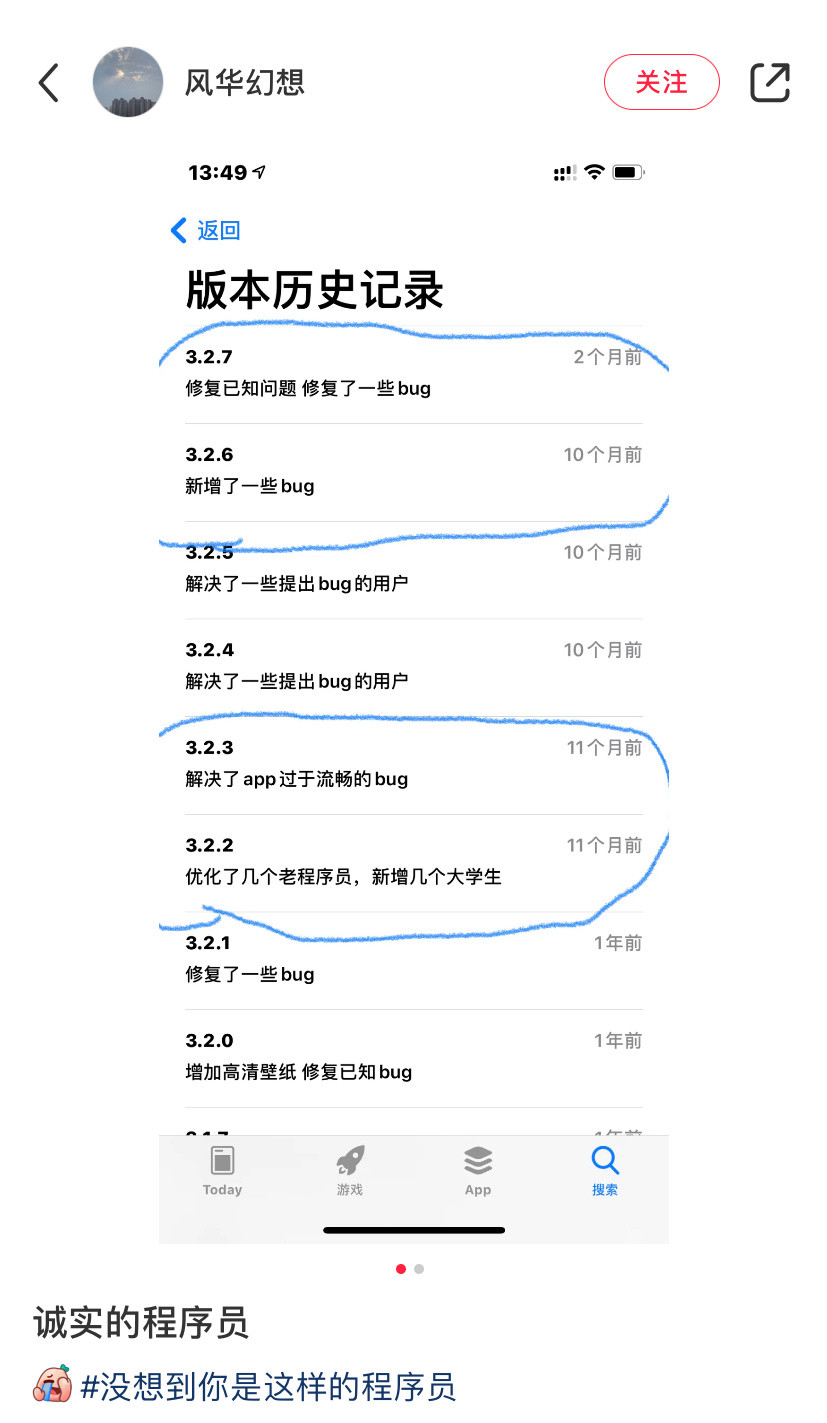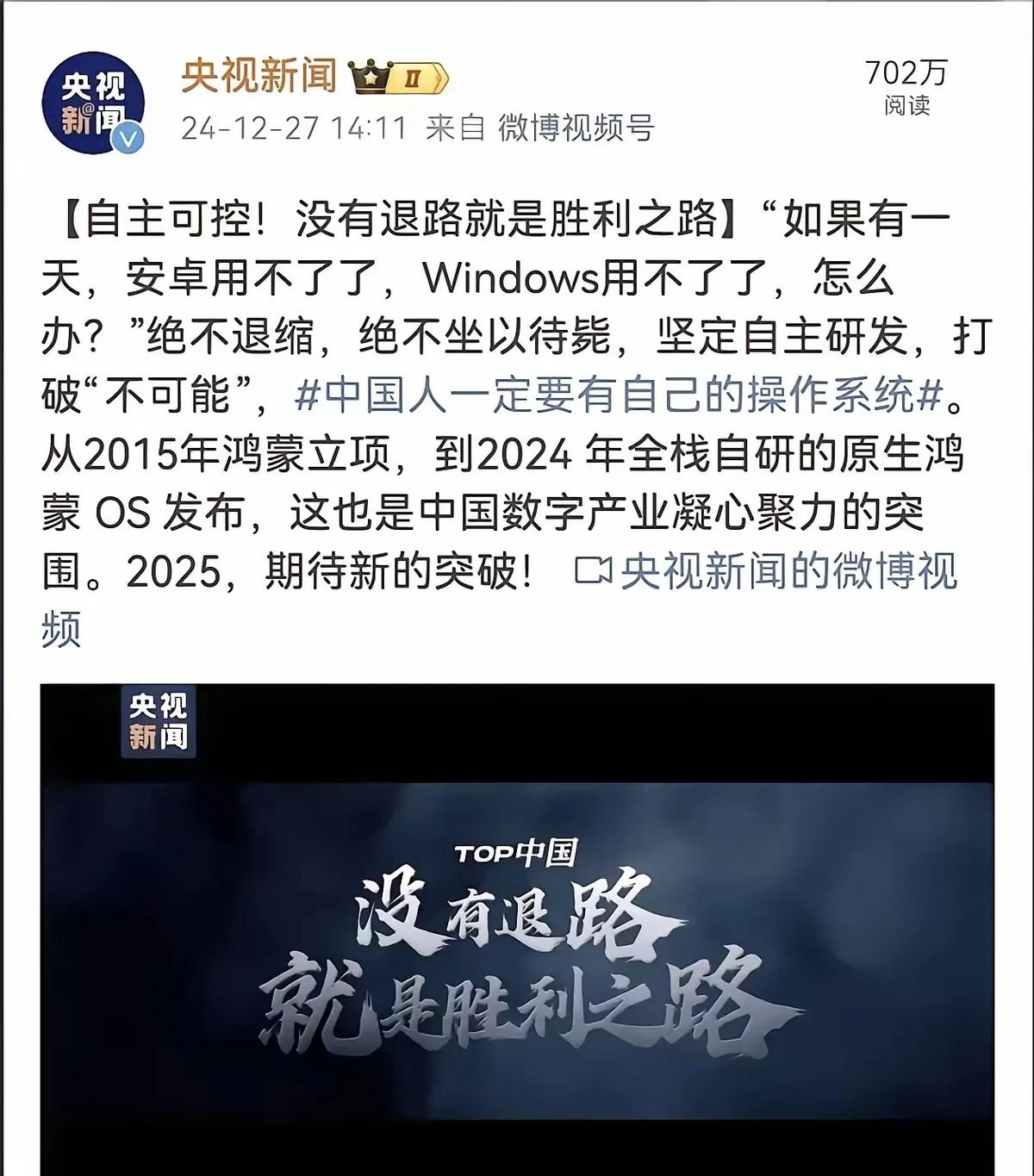我是【桃大喵学习记】,欢迎大家关注哟~,每天为你分享职场办公软件使用技巧干货!
——首发于微信号:桃大喵学习记
在工作中,将Excel中的日期数据快速转换为星期,其实有超简单的方法。今天就跟大家分享3种神奇的方法,让你几秒钟就能轻松搞定!
如下图所示,这是一个员工值班信息表,我们需要根据值班日期获取对应日期是星期几。

方法一:自定义单元格格式
→首先把日期这列数据复制到星期这列数据中
→然后通过快捷键【Ctrl+1】调出单元格格式窗口
→把在日期【类型】yyyy-m-d修改成AAAA,最后点击确定即可。
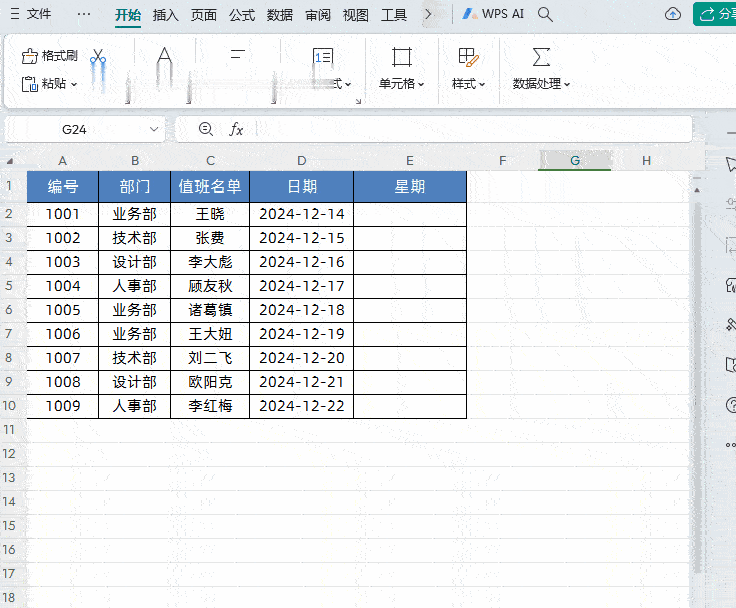
方法二:TEXT函数
在目标单元格中输入公式:
=TEXT(D2,"AAAA")
点击回车,下拉数据即可
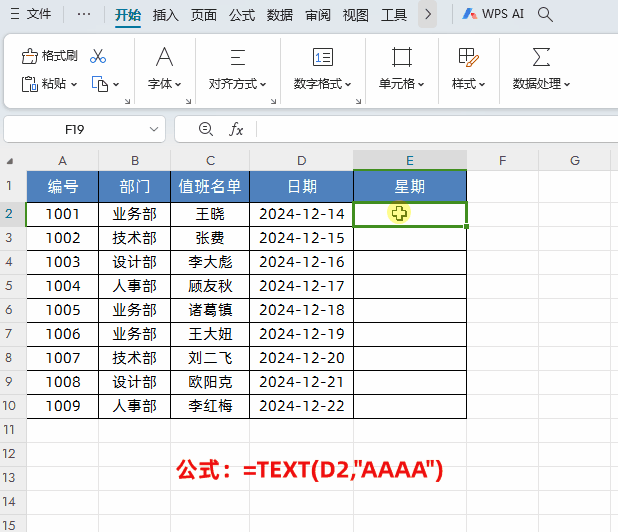
解读:
上面的无论是设置单元格格式还是使用公式,都是利用了Excel中的自定义格式,在自定义格式中AAAA代表的是中文星期信息。
方法三:MOD函数
有时我们只需要判断某些日期是工作日还是周末,这时我们可以借助MOD函数来实现。
在目标单元格中输入公式:
=IF(MOD(D2,7)<2,"周末","工作日")
点击回车,下拉数据即可
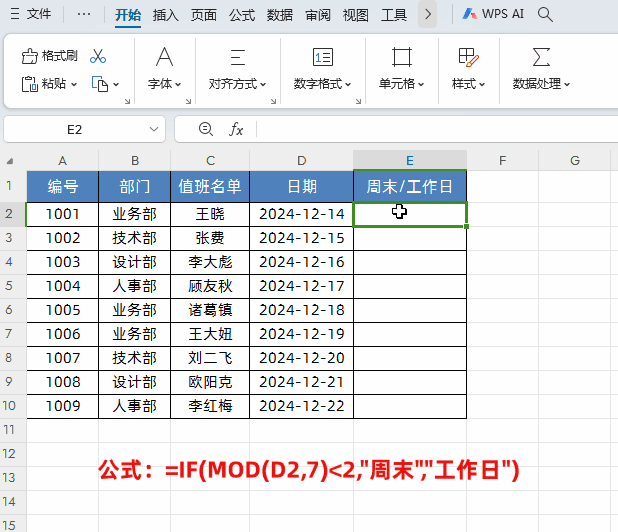
解读:
①MOD函数:MOD(D2,7)是计算D2单元格中的日期与7的余数。在Excel中,日期是以数字形式存储的,其中1代表1900年1月1日,2代表1900年1月2日,以此类推。所以,这个MOD函数实际上是在计算D2中的日期是这一周的第几天。
②IF函数:
IF(MOD(D2,7)<2,"周末","工作日")是一个条件判断函数。
它首先检查MOD函数的结果是否小于2。如果小于2,意味着D2中的日期是周六(余数为0)或周日(余数为1),这时IF函数返回“周末”。如果MOD函数的结果不小于2,即日期是周一到周五,IF函数返回“工作日”。
当然,有的小伙伴可能要说了,我们公司只休周天,周六也算工作日,那么公式直接修改成:
=IF(MOD(D2,7)=1,"周末","工作日")
然后点击回车,下拉数据即可
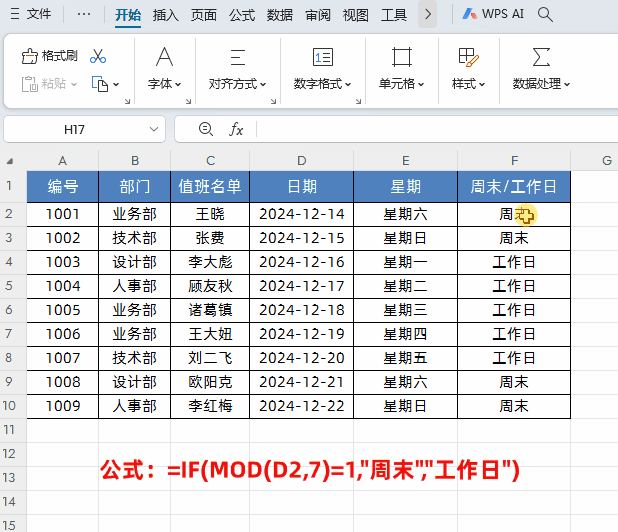
解读:
因为MOD(D2,7)日期与7的余数,周日对应的余数为1。
以上就是【桃大喵学习记】今天的干货分享~觉得内容对你有所帮助,别忘了动动手指点个赞哦~。大家有什么问题欢迎关注留言,期待与你的每一次互动,让我们共同成长!